��2014�N3��15���FMSI 970A-G46 & Kingston SSDNow V300 120GB Review
�^�C�ł͂R�A�x�ƂȂ�2/14-16�ASSD���g������������s�����B
�}�U�[������
SSD������
������HDD�������ŁA
���̃V�X�e���������ł���B
�v����ɐV��ł͂Ȃ��������B�O��̋L�����Q�Ƃ������������B
| MSI 970A-G46�BASUS��GIGABYTE�̂悤�ȃX�e�b�J�[�͕t�����Ȃ��B SATA�P�[�u���̕t�������p�ƃX�g���[�g�̂Q�{�Z�b�g�̂݁B MSI�̃}�U�[���g���͎̂��ɋv���Ԃ肾�BK8N Neo4-F�ȗ����B |
SSD���J�������Ƃ���B���ȃt���[�����t���Ă����B�����A����́E�E�E �t���[���Ő����グ�ė��ʃe�[�v�ŕt����Ƃ����̂��E�E�E�@�Ƃ�����A ���ʃe�[�v�͊ԈႢ�Ȃ��\�j�[�P�~�J����G9000�ԂŁA�����e�[�v�ł���B |
| �ŏ��ɁA�}�U�[�����Q�����ă��C�A�E�g�m�F���s���B �F�X�Ȃ��̂��Œ肵�Ă��܂��Ă���A���A����������ł͘b�ɂȂ�Ȃ��B �Â��P�[�X�Ȃ̂Œ��x�ǂ��x�C���Ȃ��ASSD�͕Б��Œ肷�邵���Ȃ����B ���́A����ɉ����Ă͂��̕ӂ������̎��ԁB�邾�����̂ŁA �R�[�q�[�ȂLj���ł������Q��h�~����B |
�Ă̒�A�O���t�B�b�N�X�E�J�[�h��SATA�̃|�[�g�������Ă��܂��B �i�Ԃ���킯�ł͂Ȃ��A�P�[�u���̍����ւ������Ƃ����b�j |
| ���������P�[�u���͐�ɑ}���Ă����B | HDD�Ȃǂ̃P�[�u�����A�h���C�u���Œ肵�Ă���ł͑}���ɂ������̂́A ��ɑ}���Ă����B |
| �}�U�[�̃r�X�́A�܂���ԉ����Ƃ��납�牼�~�߂���B�܂�I/O�p�l���t�߂������Ƃ��L�c�C�ꍇ������B���R�Ȃ���r�X�͈ꂩ�������߂Ȃ��ŁA �ŏ��ɑS�ӏ��ɂ߂ɛƂ߂Ă����Ă���A�o�����X�����Ē��ߕt����B ����̃}�j���A���ȂǂɃ}�U�[���P�[�X�Ƀr�X�ŌŒ肷��ۂ́A�̂���݂Ȃ�����̂ŁA�P�~�߂ɗ��߂Ēʓd�m�F����ׂ��A�Ȃǂ� �L�ڂ����邪�A������x�̃P�[�X�ł���A����Ȃ��Ƃ͂܂��N���Ȃ��B�ʒu�����܂�A��C�ɑS�����߂Ă��܂��Ė��Ȃ��B �A���^�C�ł�350THB�̃P�[�X�Ȃ��ƁA�܂��ɂ���ɊY������ꍇ������̂Œ��ӂ��K�v���B |
|
| ����SOLDAM�̃P�[�X��CASE FAN��4����AGIGABYTE��970A-D3��FAN�R�l�N�^�̃|�[�g��4�����āA���炭���̃}�U�[���g���Ă����̂� �C�ɂ����Ă��Ȃ������̂����A970A-G46�͂��̃|�[�g��3�����Ȃ��ϊ��R�l�N�^���������̂����A4�s���d���P�[�u���p�̂��̂������B �����4�s���̓d���P�[�u���͑}���Ă��炸�A�P�[�u���𑝂₵�����Ȃ������̂����A�ϊ��R�l�N�^�͌�Ŕ����Ƃ��āA �����͒v�����Ȃ��A4P�d���P�[�u���𑝂₵���B�]�k�����A����ɉ����d���͌������Ȃ��B |
|
| ���͒��p��SATA�P�[�u���������ł���A������]��܂����Ă���̂� ����g���Ă݂����ASSD�ɑ}�����Ƃ���HDD�ɂԂ����ăh���C�u�� ���܂ō������߂Ȃ��B |
�d���Ȃ�SSD�a�ɂ͏�K�Ɉ����z���Ă����������B |
| ��ʂ�P�[�u����}���I�����Ƃ���BCPU�Ȃ�Ă͍̂Ō�ł���B �i�������낤�A�ǂ�ȏ��Ԃł����j |
�������̐茇���̍��킹�͐T�d�ɁB�������͐茇���������Ă��Ȃ��Ă� �����Βʓd����ʒu�܂ō������߂Ă��܂��B ������A�u�茇��������Ȃ���Α}���Ȃ����낤�v�Ƃ�������ς� ���Ȃ��ō������ނ��Ƃ͂��@�x�B���͐́ADDR-266����333�̃������� ��������A����ɉ����オ�����B�K���A�������̂̓������������������B |
| ATX�ł��r�X���U�����Ȃ��}�U�[�Ȃǂł́A�r�f�I�E�J�[�h�̒E������ �r�X�̊ɂ݂��m�F����K�v�����邱�Ƃ͓��R�����A �����������l�B�������g���Ă��郁�����̑g�ݍ��킹��2GBx4�������Ȃ̂ŁA �ł����ƌł����ƁB�E�E�E�Ƃ������A���̎ʐ^�̎��_�ŋC�t���ׂ��������B |
���������Ƃ���̃r�X�̃����e�����������ɁB |
�̂́A���ꂱ��Windows 95�`xp�ʂ܂ł̐���́A�ŏ��̓}�U�[��CPU�A�������A�O���{�i�����ł���Εs�v�j�����̏�ԂŁA�r�X���~�߂Ȃ��� �t�����g�p�l���̃R�l�N�^�[���}�����Ɂi�h���C�o�[�̐�œ˂��āj�ʓd�m�F����ׂ��A�����H���Ă������A���̃}�U�[�͉������ז����ċN���ł��Ȃ��A �ȂǂƂ������Ƃ͂Ȃ��B�]�T�Ńt�������̏�Ԃ܂őg�ݏグ�A�d��ON���B �Ƃ��낪 �@�E �@�E �@�E �ʓd���͂��邪�A��ʂ͐^���ÂȂ܂܁B �ŋߎ���������Ă���A�u���ɔ]����]���Ȃ��B ���[���ƁA�������������E�E�E�H�i�{�P�V�l��ԁj �f�B�X�v���C�E�P�[�u���̊ɂ݂ł͂Ȃ��A�L�[�{�[�h��PS/2��USB�����_���B �����A�������A����������������CPU�̃N�[���[�}���ĂȂ������ȁE�E�E ���₾�Ȃ��A�I�����ĂB �i�ƁA�����œd���𗎂Ƃ��ăP�[�X�̃J�o�[���J���Ă݂�j �E�E�E����H�������Ă��i�� ���[�A�����ȁA�����ȁI�H |
|
| ���������������荷�����Ă��Ȃ������B | �Ƃ����킯�ŁA�����N�������B�Ȃ�ƁABIOS��EFI���B �Q��ʉf���Ă�H�@�Q��ʂɉf���Ă��B �}�E�X�E�x�[�X�̑���ɂȂ�A���g���ɂ����B ���������ς�炸�@�A��������DDR3-1600�Ƃ��Ă����F�����Ȃ��B |
�������͗�ɂ����BIOS��1866��2133�Ǝw�肵�Ă��F������Ȃ������B
�ݒ��ύX����ƋN����A�܂���ʂ��^���ÂȂ܂܂ɂȂ����B
�������A���̓h���C�u�̃u�[�g���̕ύX���ꏏ�Ɏ��{���čċN���������߁A
�������̐ݒ�ύX���������Ƃ�Y��Ă���A�܂����Ă����炭�ł܂��Ă����B
���[���ƁE�E�E���������ꍇ�͂ǂ���������H
CPU�̃N���b�N�E�A�b�v�����ē����Ȃ��Ȃ����ꍇ��CPU�̑}����������Ȃ��B
�����������������������E�E�E�H
�������A�������͑}�������Ă�PC�͋N�����Ȃ��B
����`�H�i��
�����A���������Ƃ���CMOS�N���A���B���̓W�����p�[�̍����ւ������ōςނ��A
�͔̂��c�݂̂Ńh���C�o�[�̐�œ˂��ăV���[�g�������肵�Ă����ł͂Ȃ����B
�������肵��悗
�Ƃ���ō����OS��Office�������O��HDD����A���C���X�R���Ă������̂����A
�ăC���X�g�[�����ɓd�b�ł̃��C�Z���X�F�̂������@�A�����߂�ꂽ�B�ǂ���HDD��ς���ƕK�v�ɂȂ�悤���B
Adobe Photoshop Creative Cloud���A2���PC�ɃC���X�g�[���ς݂Ȃ̂ŁA
�O�̓o�^��j�����čĔF�����邩���߂�ʒm���\�����ꂽ�B
���Ĕg���̎��삪�ςƂ���ŁA�X�R�A�̌v���Ƃ������B
�܂���Windows 8��Windows �G�N�X�y���G���X�@�C���f�b�N�X�B
���Ȃ݂�8.1�Ƀo�[�W�����A�b�v����Ƃ��̋@�\�͖����Ȃ��̂Ŋo���Ă������B
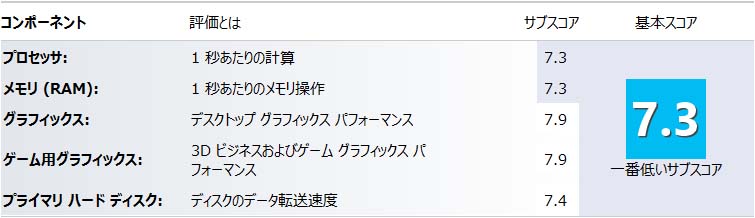
�n�[�h�f�B�X�N�̐��l�������I��UP���Ă���B
�O��̌��ʂ�������
SSD�ɃV�X�e�����C���X�g�[���������ƂŁAOS�̃C���X�g�[�����́u���A�R�s�[�����Ȃ����ȁv��
�����Ă������A����ȊO�̏�ʂł͕ʒi���K�ɂȂ����Ƃ͊����Ȃ������B
���ꂪ������u�̊����͂Ȃ��v�Ƃ�������A�Ƌ���Ă������̂��������A
���l�ɕ\���ƈႤ�炵���B�܂��A�C�x�߂��B
�����ƍ���SSD�ł������Ƃ������A�����ł͂���Ȃ��́B
���Ƃ����āA�������R���s���[�^�[�̕��i�ɂQ�����R�������������Ȃ��B
������3D MARK�̃X�R�A���B
����A3D MARK FS���lj������B
�Ȃ�3D MARK FS�̓C���X�g�[����A�ċN�����Ă�����s���������ǂ��悤���B
3D MARK�̃X�R�A
06�F17322
11�F5592
FS�FIS 98987/CG 10502/FS 3912
��3D MARK 06 SCORE�̑������ʂ���������
��3D MARK 11 SCORE�̑������ʂ���������
��3D MARK FS SCORE�̑������ʂ���������
06�ł͓�������錋�ʂƂȂ����B20000����̂͂��̓��ɂȂ邾�낤�B
11�͋͂��ł͂�����̂́A�ō��X�R�A���}�[�N�B
FS�͖ʔ������ʂƂȂ����BSSD���ʂ͂�͂育���͂��ł͂�����̂́A���l�ɂ͕\��Ă���B
�A���A�덷���x�i�B
�����āATemash�͂�͂��S�R�_���炵����
�֘A�����N�i�t���[�����ɓW�J�j�F
![]() ��2014�N3��2���FDDR3-2133�������T���iCentral RamaII�j
��2014�N3��2���FDDR3-2133�������T���iCentral RamaII�j
![]() ��2014�N2��18���FHDD���w���iCentral RamaII�j
��2014�N2��18���FHDD���w���iCentral RamaII�j
![]() ��2014�N2��1���FSSD���w���i�p���e�B�b�v�E�v���U�j
��2014�N2��1���FSSD���w���i�p���e�B�b�v�E�v���U�j
![]() ��2013�N12��19���FMSI 970A-G46���w���i�p���e�B�b�v�E�v���U�j
��2013�N12��19���FMSI 970A-G46���w���i�p���e�B�b�v�E�v���U�j
![]() ��2013�N8��31���FAMD FX-4350 Review
��2013�N8��31���FAMD FX-4350 Review
���s�꒲���@�E�p���e�B�b�v�@�E��p���e�B�b�v
���m�[�gPC
���m�[�gPC Review
���p�[�c�E����